نحوه مشاهده رمز وای فای در اندروید
در طی عمر گوشی اندرویدی خود احتمالا به شبکههای WiFi مختلفی در مدرسه، خانه، باشگاه، محل کار و غیره وصل شدهاید. دستگاه اندرویدی شما برای برای امن ماندن و همچنین دسترسی آسان در آینده، هر بار که یکی از این رمزهای عبور را وارد میکنید، آن را ذخیره میکند. در این مقاله قصد داریم با روشهای مختلف مشاهده رمز وای فای در گوشیهای اندرویدی آشنا بشویم. با ما همراه باشید.
توضیحات تکمیلی
در طی عمر گوشی اندرویدی خود احتمالا به شبکههای WiFi مختلفی در مدرسه، خانه، باشگاه، محل کار و غیره وصل شدهاید. دستگاه اندرویدی شما برای برای امن ماندن و همچنین دسترسی آسان در آینده، هر بار که یکی از این رمزهای عبور را وارد میکنید، آن را ذخیره میکند. در این مقاله قصد داریم با روشهای مختلف مشاهده رمز وای فای در گوشیهای اندرویدی آشنا بشویم. با ما همراه باشید.
در صورتی که از اندروید 10 یا بالاتر استفاده میکنید، میتوانید رمزهای WiFi را مستقیماً در تنظیمات گوشی ببینید. اما اگر از اندروید 9.0 یا پایینتر استفاده میکنید باید دستگاه خود را Root کنید.
بیشتر بخوانید: آموزش مشاهده رمز وای فای در ویندوز 10
مشاهده رمز وای فای در اندروید 10 و بالاتر
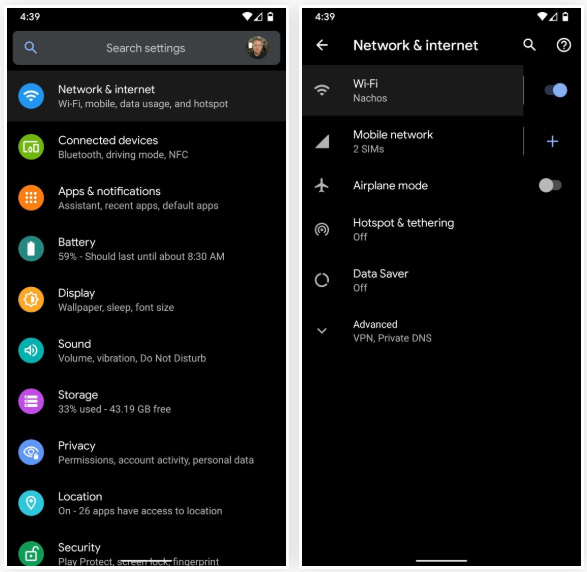
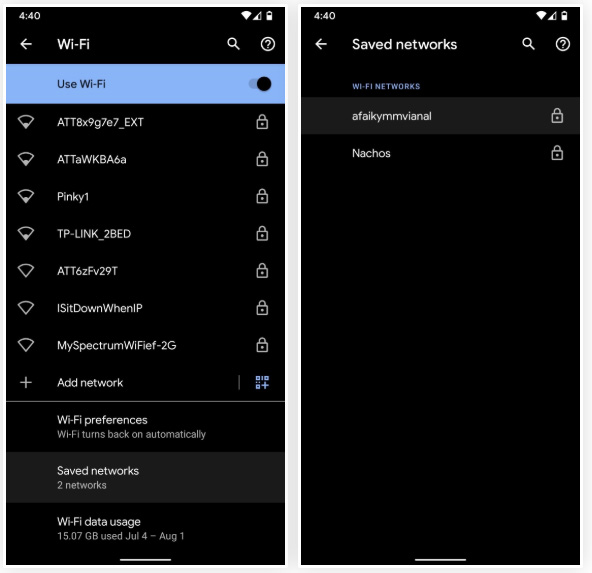
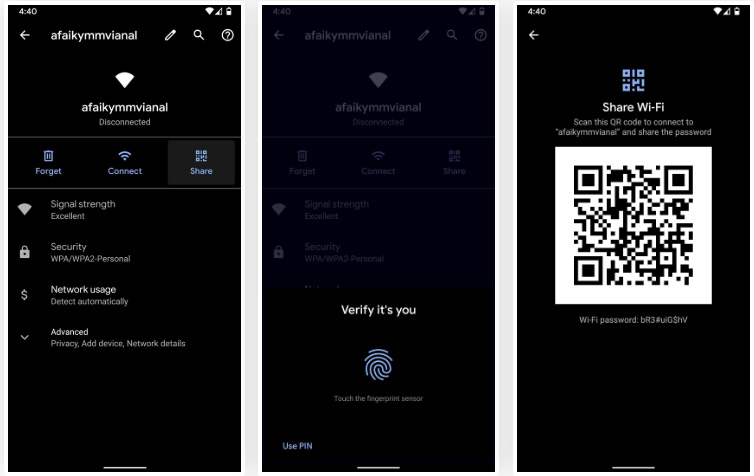
مشاهده رمز وای فای در اندروید 9 و پایینتر
اگر گوشی شما از اندروید 9.0 یا پایین استفاده میکند تنها راه مشاهده رمزهای ذخیره شده WiFi از طریق یک اپلیکیشن روت است. این گزینه در صورتی که TWRP را نصب کرده باشید و از آن برای نصب Magisk استفاده کنید بهتر جواب میدهد.
اپلیکیشنهای بسیاری در پلیاستور وجود دارند که میتوانند رمزهای WiFi را نشان دهند، اما اپلیکیشن WiFi Password Viewer نوشته SimoneDev تنها اپلیکیشنی است که روی همه دستگاهها کار میکند.
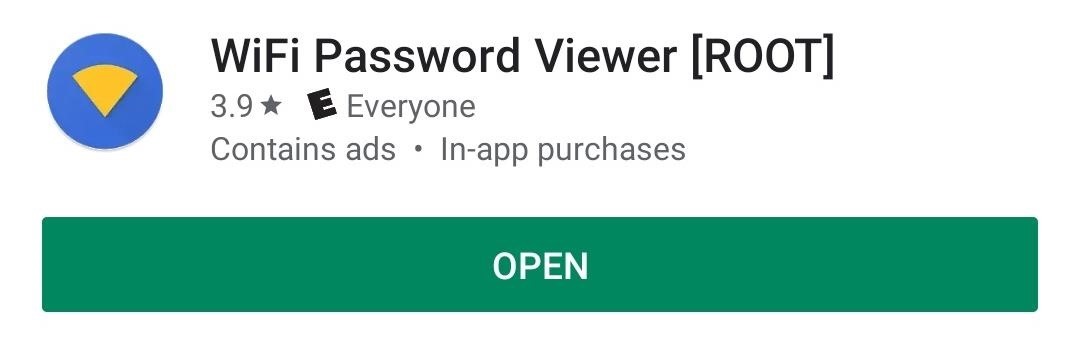
پس از نصب اپلیکیشن WiFi Password Viewer زمانی که نخستین بار آن را باز میکنید، از شما میخواهد که دسترسی Superuser بدهید. گزینه Grant را انتخاب کنید تا لیستی از همه شبکههای WiFi که تاکنون به آنها وصل شدهاید را مشاهده کنید. در این لیست مشاهده میکنید که رمز هر شبکه زیر آن قرار گرفته است. همچنین میتوانید با استفاده از دکمه جستجو در گوشه راست-بالا به دنبال شبکه موردنظر خود بگردید.
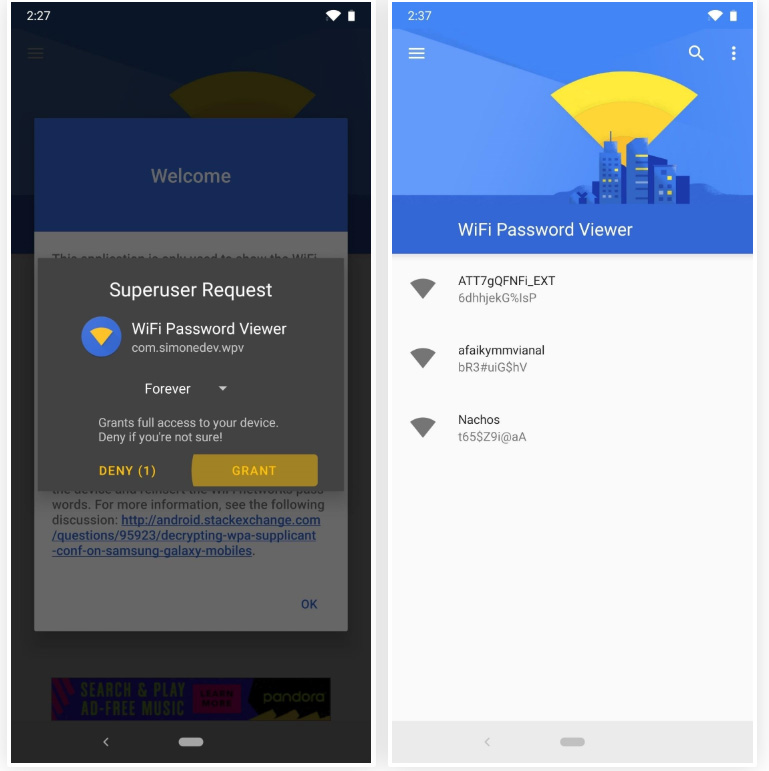









پاسخ خود را می توانید در این قسمت بنویسید: